有小米平板6吗? 尝试一下这 10 个很酷的功能
已发表: 2023-06-22近日,小米在印度市场发布了小米平板6及配件。 虽然这款平板电脑确实配备了一些就其价格而言非常令人印象深刻的硬件,但我们最喜欢这款平板电脑的方面是界面的触感,使用户能够更有效地使用平板电脑,特别是考虑到 Android 本身并不是最好的平板电脑操作系统。

因此,如果您拥有小米最新的平板电脑,以下是我们认为您应该尝试的小米 Pad 6 的十项最佳功能:
目录
让面部解锁正常工作
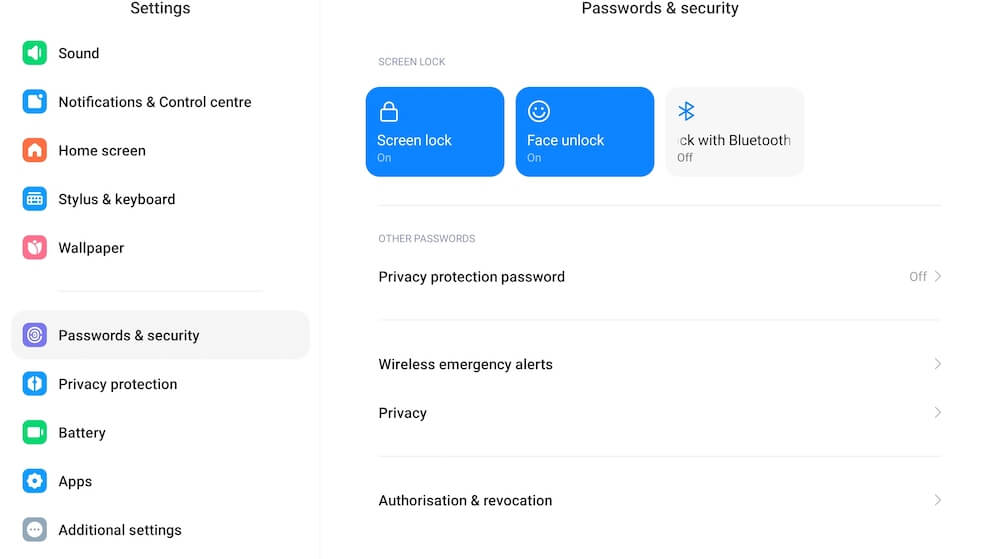
如果说我们对小米 Pad 6 有什么不满的话(请阅读我们的评论),那就是没有指纹扫描仪。 幸运的是,该平板电脑配备了面部解锁选项,虽然对于交易来说不够安全,但足以确保只有您可以在锁定时访问您的小米平板6。 它还可以让您免去每次解锁设备时都必须输入 PIN 码或密码的麻烦。 以下是设置人脸解锁的方法:
- 转到“设置” ,然后向下滚动到“密码和安全”
- 选择人脸解锁
- 系统会要求您输入您的密码。 执行此操作并选择“添加面部数据” 。
- 然后,平板电脑将扫描您的面部,您只需看着它就可以解锁平板电脑。
- 您可以指定是否希望平板电脑在通过面部解锁解锁后保持在锁定屏幕上(您只需向上滑动即可解锁)或转到主屏幕。
更快地唤醒显示屏
小米平板6在不使用一段时间后显示屏会关闭,以节省电量。 您可以通过按电源按钮来唤醒它,但在平板电脑上实现它有点困难,因此我们建议让它变得更容易。 对设置进行一些小调整,每当您点击两次和/或抬起平板电脑时,显示屏就会唤醒。 这是你需要做的:
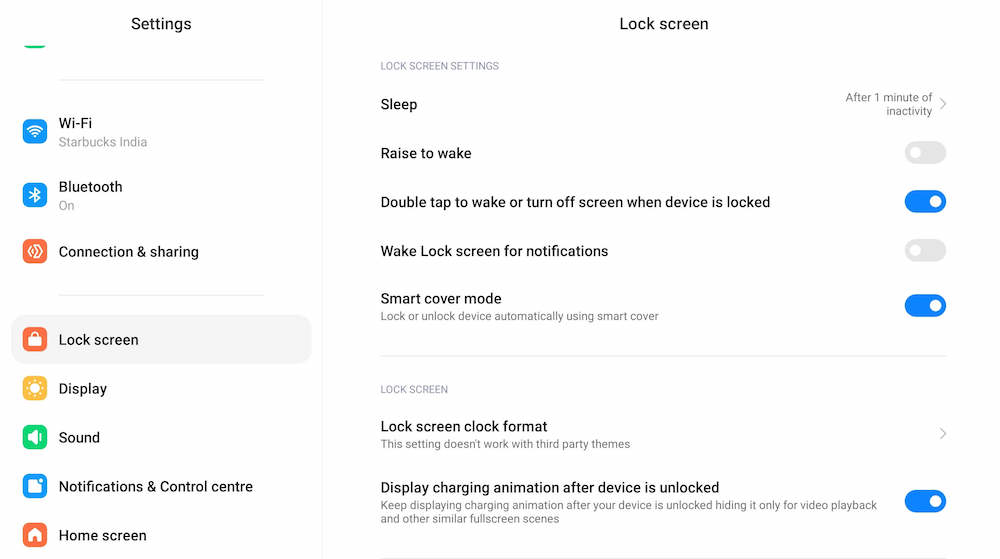
- 前往“设置”
- 到达那里后,选择锁定屏幕
- 在选项中,您将看到“抬起唤醒”和“双击唤醒或在设备锁定时关闭屏幕” 。
- 选择您认为更好的选项 – 如果您愿意,可以同时选择两个选项。
使用浮动窗口
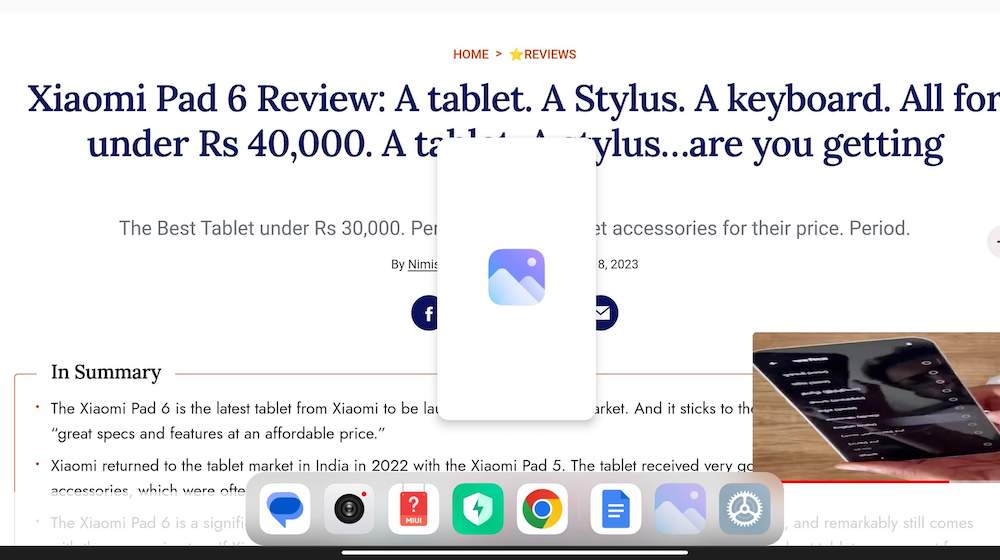
浮动窗口是小米平板6最有用的功能之一。顾名思义,这基本上是在一个窗口中启动一个应用程序,该应用程序可以与您正在使用的其他应用程序一起浮动,从而允许您执行多任务。 您可以处理文档或浏览网站,并在浮动窗口上打开 Twitter 或视频,即使在工作时也可以密切关注。 使用浮动窗口非常简单。 如果您已经在使用某个应用程序,并且想要另一个应用程序作为浮动窗口,请按照以下步骤操作:
- 在应用程序内,从屏幕底部中心的右侧或左侧向上滑动(向上滑动以显示打开的应用程序的栏)。
- 这将在屏幕底部显示应用程序栏(也称为侧边栏)。
- 将您想要放置在窗口中的应用程序从此栏拉到显示屏的中心。 它将显示为一个窗口,您可以根据需要移动该窗口或调整其大小。
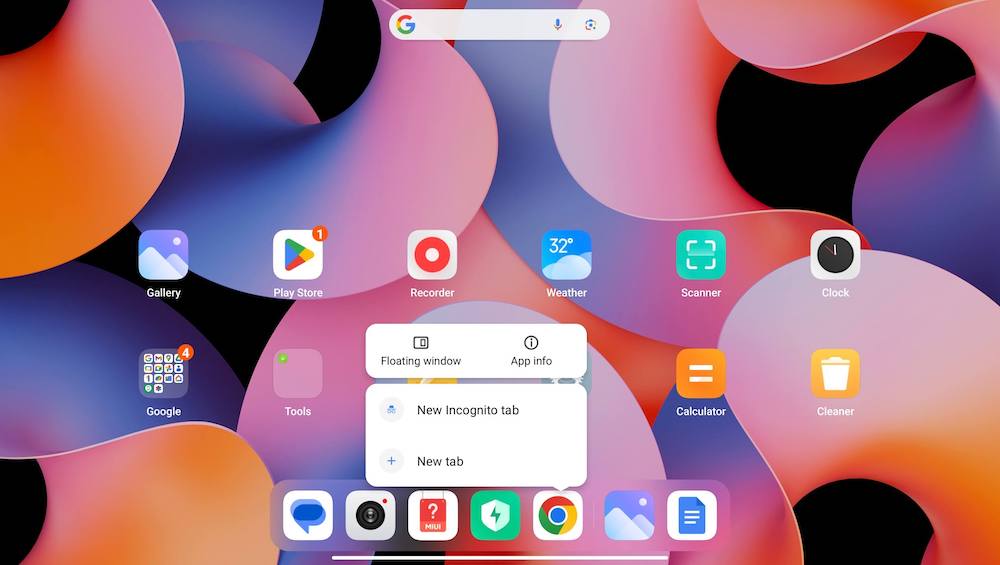
如果您想在主屏幕的浮动窗口中创建应用程序,或者它不在屏幕底部的应用程序栏上,该怎么办? 那么,在这种情况下,你可以这样做:
- 长按要在浮动窗口中打开的应用程序的图标。
- 从出现的选项中选择“浮动窗口” 。 瞧!
请记住,并非所有应用程序都支持浮动窗口模式 - 幸运的是,很多应用程序都支持!
无需触摸按钮即可截图
小米平板6可以通过同时按下电源键和音量下键进行截图。 然而,虽然这种“普通”屏幕截图工具在智能手机上很容易使用,但在平板电脑上却有点方便。 幸运的是,在小米平板6上还有更简单的截图方法:
- 只需从显示屏顶部向下拖动三个手指即可。 就是这样。
- 如果要捕获屏幕的特定部分,请将三个手指放在显示屏上,然后通过调整出现的框的大小来选择要捕获的区域。
这些手势在我们的小米平板 6 中默认启用。如果您的设备上没有这些手势,您可以按照以下步骤激活它们:
- 转到“设置” ,然后选择“其他设置”
- 在“其他设置”中,选择“手势快捷方式”
- 然后,您将看到标题为“截屏”和“部分截屏”的选项。 激活您想要使用的那些。
轻松分屏
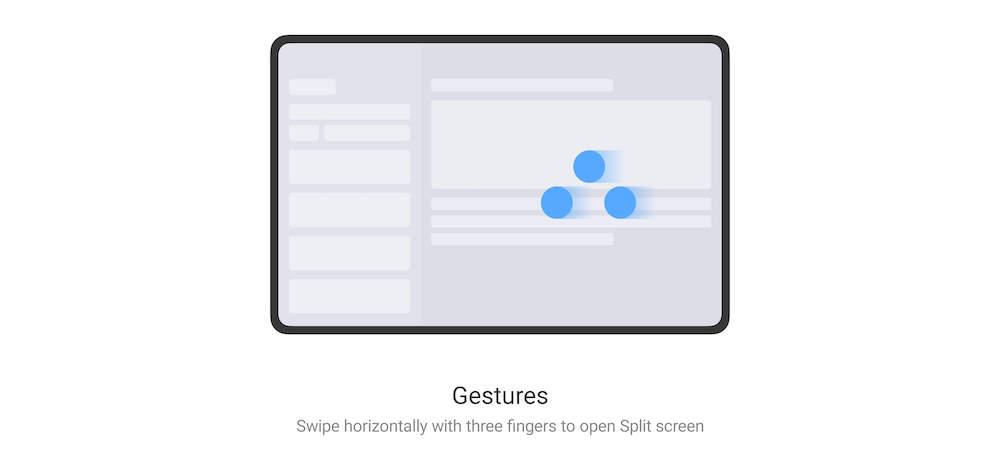

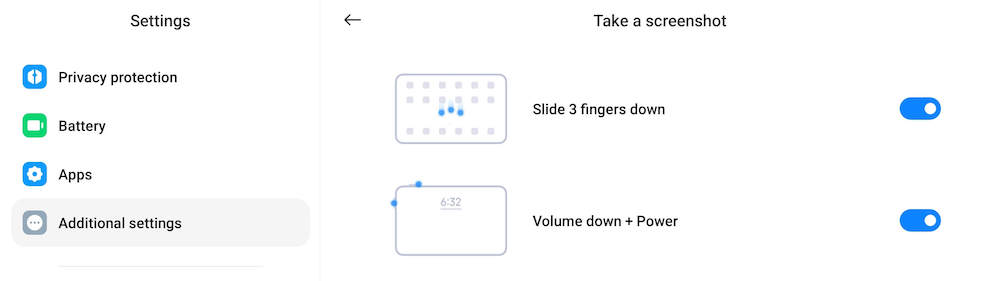
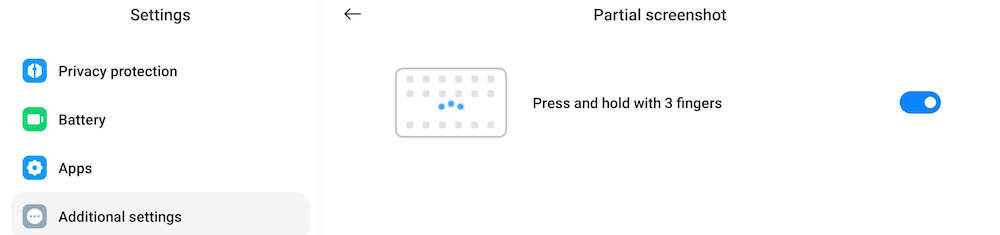
想要同时使用两个应用程序吗? 在小米平板 6 上,这非常简单。您可以这样操作:
- 在您正在使用的应用程序中,用三个手指从右侧向内轻扫。
- 从显示的应用程序列表中,选择您想要在分屏模式下使用的应用程序。
- 就是这样。 小米平板6的屏幕将被整齐地分成两半,两侧各有一个应用程序。 您可以通过移动中间的栏来调整它们占据的屏幕区域的大小!
什么比分屏更酷? 分屏快捷键!
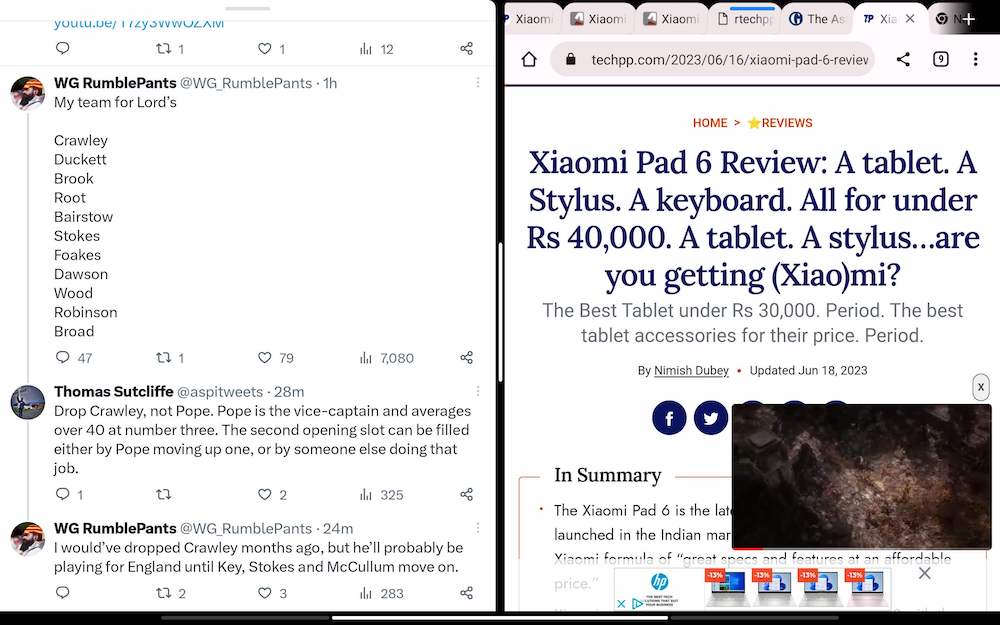
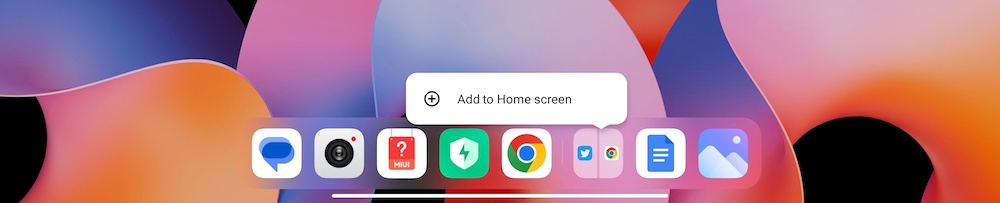
假设有两个应用程序您总是希望并排使用,并且不想每次使用它们时都经历整个分屏过程。 那么,您可以将分屏作为小米平板6主屏幕上的快捷方式。要以分屏模式打开这两个应用程序,只需点击该快捷方式即可。 制作两个分屏应用程序的快捷方式非常简单。 操作方法如下:
- 在分屏模式下打开您想要的两个应用程序(如上一步中所述)。
- 从显示屏底部向上滑动即可进入主屏幕。 您会注意到,分屏应用程序现在将在显示屏底部的应用程序栏上显示为单个图标。
- 长按应用栏上的分屏应用图标。 将弹出“添加到主屏幕”选项。 选择它,分屏应用程序将作为快捷方式出现在小米平板6的主屏幕上。只需点击该快捷方式即可在分屏模式下访问应用程序!
使视频工具箱可供更多应用使用:
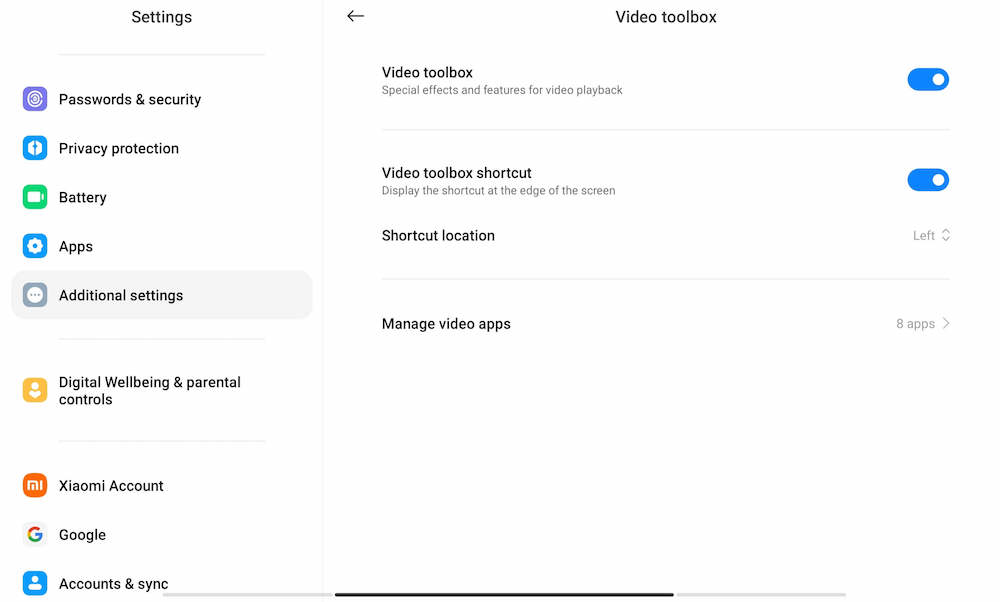
小米平板 6 最酷的功能之一是视频工具箱,它可以让您调整正在观看的视频的质量、录制屏幕、截取屏幕截图以及执行更多操作。 您所需要做的就是从左上角出现的小栏滑入即可访问此工具箱。 但是,您可能在大多数应用程序中看不到视频工具箱。 这是因为它默认仅在 YouTube 上打开。 为了能够从其他应用程序访问视频工具箱,只需按照以下步骤操作:
- 打开“设置” ,因为仅使用旧的“设置”是不够的,所以一直向下滚动到“其他设置” 。
- 在“其他设置”中,向下滚动并选择“视频工具箱”
- 您会发现默认情况下打开视频工具箱以及显示其快捷方式的选项(在屏幕的左角)。 您还可以选择要放置快捷方式的位置。
- 您真正需要的是“管理视频应用程序”部分。 点击它,您将获得一个应用程序列表,其中将显示视频工具箱。 继续添加您想要的。
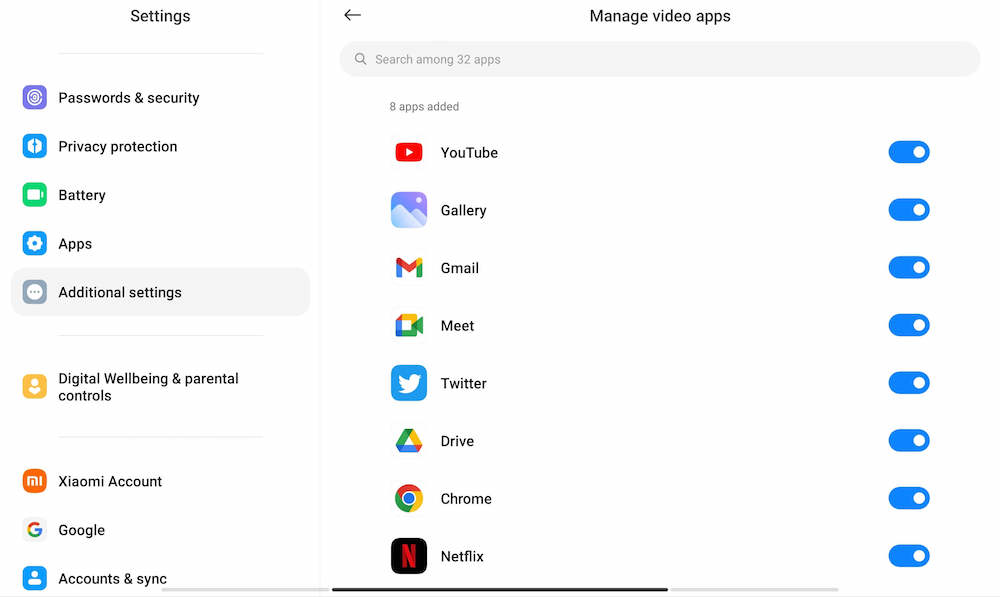
清洁那些四扬声器
小米平板6配备了一组出色的四扬声器。 但在印度,灰尘确实容易积聚在这些扬声器中。 幸运的是,小米平板 6 还提供了清洁扬声器的功能。 让它们变得生动活泼就像在它们上播放 30 秒的曲目一样简单。 就是这样:

- 转到“设置” ,然后选择“其他设置”
- 在其他设置中,选择清晰扬声器选项。
- 这将播放一个 30 秒的音频剪辑(警告:它很刺耳,听起来并不愉快)。 播放多次,您的扬声器就会不再有污垢。
有智能笔吗? 不要只是画草图和乱涂乱画……滚动!
小米还随小米平板6一起发布了智能笔(第二代)手写笔。当然,这款新的手写笔可以让你在小米平板6上书写和绘画。但除此之外,它还具有一些智能功能。 手写笔上有两个按钮,可以让您截屏并在书写工具之间切换。 但是,这些按钮还允许您在平板电脑上滚动内容 - 靠近笔尖的按钮向下滚动,远离笔尖的按钮向上滚动。 默认情况下它是打开的。 你只需要使用它。
有键盘吗? 设置一些快捷键

小米与小米平板6一起推出的另一个配件是小米平板6的键盘盖。 将键盘连接到平板电脑上后,小米平板6就变成了一个临时笔记本电脑。 键盘也有一些智能元素。
虽然键盘中内置了许多快捷键(包括用于复制和粘贴的 Ctrl+C 和 Ctrl+V 等基本快捷键),但键盘还附带了一整套系统快捷键。 它们围绕命令键 (⌘),例如 ⌘+W 关闭窗口,⌘+L 锁定屏幕。
好吧,如果您愿意,您实际上可以更改它们,甚至可以创建启动应用程序的快捷方式。 您可以使用任何组合键,只要以 ⌘ 键开始即可。 以下是您的做法:
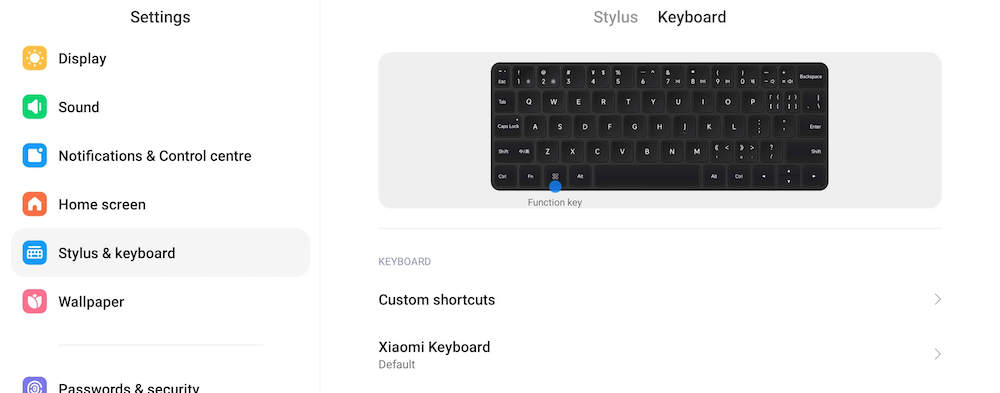
- 打开“设置”并向下滚动到“手写笔和键盘”
- 选择“键盘”选项卡,然后选择“自定义快捷键” 。
- 您现在将看到系统快捷方式和打开应用程序的快捷方式列表。
- 要更改系统快捷方式,请选择它,然后在打开的框中输入组合键。
- 要添加打开应用程序的快捷方式,请点击添加快捷方式,然后在弹出的框中输入组合键。
这就是让您充分利用小米平板 6 的十项功能。如果您有其中一项,请务必尝试一下。
购买小米平板6
